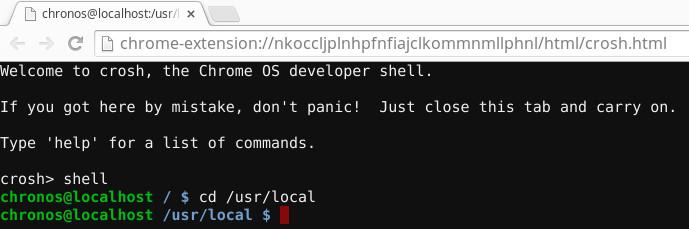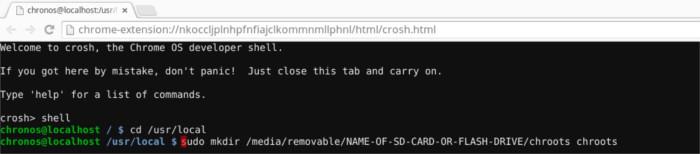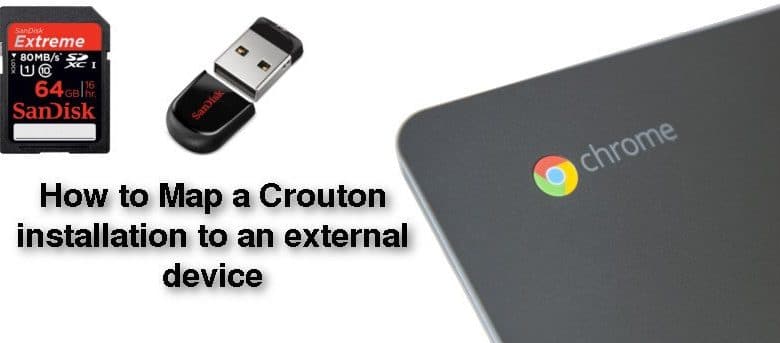
Vous avez entendu parler de Crouton, n’est-ce pas ? C’est un script vraiment soigné écrit spécifiquement pour les Chromebooks. Il vous permet d’installer de nombreuses versions différentes de Linux. C’est une bonne chose, car cela ouvre les appareils Chrome à davantage de systèmes d’exploitation.
Pourtant, les Chromebooks manquent notoirement d’espace de stockage. La plupart d’entre eux ont un maximum d’environ 32 gigaoctets de mémoire interne. Pour ceux qui veulent utiliser beaucoup de gros programmes dans leurs installations Crouton, cela peut être un gros problème.
Heureusement, ce manque de stockage peut être facilement résolu. Avec l’aide de ce guide, vous pourrez facilement configurer vos installations Crouton pour qu’elles résident directement sur un périphérique externe.
Contenu
Mapper Crouton sur une carte SD ou une clé USB
Avant que l’installation puisse commencer, vous devez configurer vos répertoires. Ouvrez le terminal ChromeOS en appuyant sur « Ctrl + Alt + T » sur votre clavier, tapez shell et appuyez sur la touche Entrée.
Une fois le shell ouvert, vous devrez vous déplacer vers le répertoire dans lequel le programme d’installation de Crouton place normalement les chroots.
Pendant que vous y êtes, vous devrez faire quelques choses. Cependant, vous devrez d’abord créer un nouveau répertoire chroot sur votre carte SD amovible ou votre clé USB.
Noter: Vous devez remplacer « NAME-OF-SD-CARD-OR-FLASH-DRIVE » par le nom réel de votre périphérique externe.
Une fois le répertoire créé, il est temps de le lier symboliquement à /usr/local.
Maintenant que le répertoire a été créé et lié au bon emplacement, le programme d’installation de Crouton placera tous vos chroots sur une clé USB ou une carte SD.
Installation de Crouton
Puisque vous avez configuré un lien symbolique depuis votre clé USB ou votre carte SD vers le répertoire /usr/local, le programme d’installation de Crouton trouvera et suivra votre lien au lieu de créer un dossier chroot au même emplacement. Évidemment, cela vous permettra d’avoir beaucoup plus d’espace avec votre installation Crouton.
Noter: ce processus ne fonctionnera pas si votre Chromebook n’est pas en mode développeur. Sur votre clavier, appuyez sur Escape, Power et Refresh. Lorsque cela est fait, votre Chromebook présentera un message d’avertissement et vous devrez appuyer sur « Ctrl + D » à chaque fois avant de démarrer.
Entrez la commande ci-dessous pour installer Crouton.
Une fois votre installation de Crouton terminée, vous pouvez le lancer en entrant les commandes ci-dessous.
Sauvegardez votre Crouton Chroot
Avoir Crouton une carte SD ou un périphérique USB est très pratique. Néanmoins, puisqu’il s’agit d’un périphérique amovible, vous devriez probablement avoir une sauvegarde. Pour effectuer la sauvegarde, entrez la commande ci-dessous dans le shell.
Remarque : n’oubliez pas que pour accéder au shell ChromeOS, appuyez sur « Ctrl + Alt + T » sur votre clavier, puis tapez shell.
Pour sauvegarder votre installation dans votre dossier Téléchargements.
Pour restaurer votre installation à partir du dossier Téléchargements.
Conclusion
J’adore Croûton. Cela rend Linux encore plus pratique puisque vous pouvez y accéder à tout moment. La possibilité de déplacer les installations vers des périphériques de stockage plus grands rend les installations de Crouton encore plus utiles. J’espère qu’avec l’aide de ce guide, vous le trouverez également utile.
Cet article est-il utile ? Oui Non